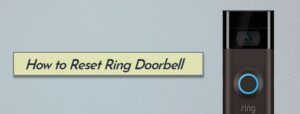Skirtingi būdai, kaip išspręsti negali bendrauti naudojant SSL klaidą

Ar norite išspręsti „PS4“ nepavyksta bendrauti naudojant SSL klaidą? „PS4“ supažindina savo vartotojus su didžiuliu žaidimų asortimentu ir teikia naudingą žaidimų patirtį. Tačiau neseniai PS4 vartotojų susidūrė su klaida. Tačiau klaida yra teksto pranešimas, kuriame sakoma, kad negalima bendrauti naudojant SSL
Skirtingos priežastys gali sukelti šią klaidą. Taigi, jei jūs esate tas, kuris sprendžia tą pačią problemą, tada jūs patekote į reikiamą vietą. Šiame vadove kalbėsime apie įvairius efektyvius metodus, kurie padės išspręsti „PS4“ negali bendrauti naudojant SSL klaidą.
Skirtingi būdai, kaip pašalinti „PS4“ klaidą „Nepavyksta bendrauti naudojant SSL klaidą“:
Kai tik kyla, šią problemą gali sukelti vietinio tinklo triktis, apsauganti konsolę nuo prisijungimo prie PSN. Taigi šioje situacijoje galite tai išspręsti iš naujo nustatydami konsolę.
Tuo atveju, jei naudojate „Sonic“ užkardos įrenginį, problemą galima išspręsti tik įjungus „Consistent NAT“ „SonicWall“ nustatymuose. Jei norite išjungti SSL valdymą arba nustatyti susijusį politikos pažeidimą, tiesiog užregistruoti įvykį, o ne užblokuoti ryšį.
Jei nėra specialaus užkardos įrenginio. Tada turėtumėte ištirti, ar UPnP (universalus „Plug and Play“) įjungtas. Jei ne, norite įjungti maršrutizatoriaus nustatymuose, kad užtikrintumėte, jog persiunčiami visi atitinkami jūsų žaidimų konsolės naudojami prievadai.
Bet jei peržiūrite šią problemą tik bandydami naudoti integruotą žiniatinklio naršyklę, kai esate prisijungę prie viešojo „WiFi“. Tada perjunkite iš HTTPS į HTTP ir įkelkite puslapius.
Tačiau kai kuriais atvejais problema kyla dėl sugadintos programinės aparatinės įrangos. Esant tokiai situacijai, turėtumėte pabandyti įdiegti naują programinę-aparatinę įrangą per saugųjį režimą ir atlikti maitinimo ciklą.

1 taisymas: iš naujo nustatykite ir iš naujo paleiskite maršrutizatorių
Dažniausia problema, kuri sukels šį nenuoseklumą, yra tinklo triktis, apsauganti konsolę nuo prisijungimo prie PS tinklo. Kai kurie vartotojai pataiso Negalima bendrauti naudojant SSL „Priversti savo namų tinklą atstatyti arba paleisti iš naujo.
Jei šis atvejis yra tinkamas, galite pradėti nuo paprasto tinklo atnaujinimo, nes tai yra mažiau įkyrūs metodai. Be to, ji negali pakeisti jūsų tinklo nustatymų ir prisijungimo duomenų.
Jei norite atlikti paprastą tinklo paleidimą iš naujo. Tada paspauskite maršrutizatoriaus maitinimo mygtuką, kad jį išjungtumėte. Tada šiek tiek palaukite, kol įjungsite tinklo įrenginį. Taip pat galite įsitikinti, kad procesas sėkmingai užbaigtas, ištrindami maitinimo laidą iš maitinimo lizdo. Tada kelias sekundes palaukite, kad tik ištuštintų maitinimo kondensatoriai.
Jei tai neveikia, turėtumėte tęsti toliau iš naujo nustatydami savo tinklą. Tačiau atminkite, kad ši operacija taip pat gali iš naujo nustatyti pasirinktinius tinklo nustatymus ir pasirinktinius prisijungimo duomenis.
Jei norite atlikti šią operaciją, norite aštraus daikto, nes atstatymo mygtukai paprastai yra pastatyti į vidų. Tiesiog kelias sekundes spauskite mygtukus, kol pastebėsite, kad visi šviesos diodai pradeda mirksėti vienu metu.
Jei vis dar susiduriate su Negalima bendrauti naudojant SSL ‘Klaida tada pasinerk į kitą sprendimą!
2 taisymas: įjunkite nuoseklų NAT
Kai tik įvyksta vienas iš aktualiausių reikalavimų, kurie sukelia Negalima bendrauti naudojant SSL ‘Klaida, jei neįjungta, yra nuoseklus NAT. Ši funkcija leidžia standartinei NAT politikai užtikrinti geriausią suderinamumą, kai kalbama apie P2P programas, kurios veikia su nuosekliais IP adresais, prie kurių nori prisijungti.
Tai pasakytina apie „VoIP“ integraciją ir „Playstation Network“. Įjungus nuoseklų NAT, „SonicFirewall“ (arba panašus įrenginys) bus priverstas nuosekliai priskirti tą patį susietą viešąjį IP adresą ir UDP prievadą kiekvienam vidiniam privačiam IP adresui.
Pastaba: „Playstation“ tinklas yra pagrįstas senesniais saugumo principais ir dėl to jis priklauso nuo VOIP.
Daugelis nukentėjusių vartotojų susiduria su Negalima bendrauti naudojant SSL „Klaida gali išspręsti problemą jiems patekus į„ SonicFirewall “nustatymų meniu, įjungus nuoseklų NAT ir iš naujo paleidus tinklo saugos įrenginį.
Patikrinkime, kaip įgalinti nuoseklų NAT „SonicWall“:
Veiksmai:
Pastaba: Jei kyla problemų dėl kito užkardos įrenginio, internete ieškokite konkrečių veiksmų, kaip išspręsti problemą.
- Iš pradžių pasiekite „SonicFirewall“ nustatymus tiesiog atidarydami numatytąją naršyklę ir naršymo juostoje įklijuodami šį IP adresą:
https://192.168.168.168
Pastaba: Nepamirškite, kad įrenginį, prie kurio prisijungiate prie maršrutizatoriaus adreso, galima prijungti per „SonicWall“ įrenginį.
- Kitame etape pasirodys raginimas įterpti jūsų vartotojo kredencialus. Jei nepakeisite prisijungimo į pasirinktines reikšmes, „SonicWall“ vartotojo vadove galite ieškoti numatytojo slaptažodžio ir vartotojo vardo.
- Kai esate „SonicWall“ nustatymų meniu. Paprasčiausiai pasirinkite Valdyti, esančią viršuje, iš galimų pagrindinių meniu sąrašo.
- Kai esi viduje Tvarko Meniu. Paprasčiausiai naudokitės naujai pasirodžiusiu meniu kairėje pusėje VOIP iš apačios Sistemos sąranka. Tada pereikite į dešinę skiltį ir pažymėkite laukelį, susietą su Įgalinti nuoseklų NAT.
- Kai šis pakeitimas bus įvykdytas, iš naujo paleiskite kompiuterį naudodami tinklo įrenginį ir patikrinkite, ar problema jau išspręsta.
- Kai jūsų „PS4“ paleisite atsarginę kopiją, pabandykite dar kartą prijungti ir patikrinti, ar problema jau išspręsta.
Jei šis sprendimas neleido išspręsti problemos arba veiksmai nebuvo pritaikyti jūsų dabartinei situacijai. Tada nerkite žemiau esančio sprendimo.
„nvidia“ skydo naršyklė
3 taisymas: išjunkite SSL valdymą
Kai tik iškyla, jei susiduriate su šia problema su PS3 arba su senesne „SonicWall“ versija, norite išjungti „SSL“ valdymą „SonicWall“ nustatymuose (dalyje „Ugniasienės nustatymai> SSL valdymas“) - arba tiesiog nustatykite parinktį Žurnalas o ne iš Blokuoti.
„PS4“ turėtumėte sugebėti apsijungti, kai įjungta ši parinktis, kai kalbama apie kai kuriuos žaidimų prievadus. Bet PS3 gali atsisakyti prisijungti prie PSN.
Daugybė vartotojų teigė, kad ši operacija buvo vienintelis dalykas, leidęs jiems prisijungti prie „PlayStation Network“ naudojant savo žaidimų konsolę.
Ateik, patikrinkime, kaip išjungti SSL valdymą „Sonic“ užkardoje:
Veiksmai:
- Atminkite, kad įrenginys, iš kurio bandote pasiekti „Sonic“ užkardos nustatymus, yra prijungtas prie to paties tinklo.
- Tada eikite toliau, pasiekdami „Sonic Firewall“ įrenginio nustatymus. Tai galite padaryti ir atidarydami numatytąją naršyklę, tada naršymo juostoje įklijuodami nurodytą IP adresą:
https://192.168.168.168
- Kitame etape pasirodys raginimas įvesti jūsų vartotojo kredencialus. Nebent pakeisite savo prisijungimą prie pasirinktinių reikšmių. Be to, „SonicWall“ vartotojo vadove galite rasti numatytąjį vartotojo vardą ir slaptažodį.
- Kai esate „SonicWall“ nustatymų meniu, prieinamų pagrindinių meniu sąrašo viršuje pasirinkite Tvarkyti.
- Su Tvarkyti pasirinktą meniu, tiesiog bakstelėkite kairįjį meniu Ugniasienės nustatymai (pagal Saugos konfigūracija ). Tada bakstelėkite SSL valdymas iš papildomų elementų, priklausančių Ugniasienės nustatymai .
- Kai esate SSL valdymo ekrane, arba išjunkite SSL valdymas (pagal Bendrieji nustatymai ) arba pakeiskite numatytąjį Veiksmas už politikos pažeidimą nuo Užblokuokite ryšį ir užregistruokite įvykį į Užregistruokite įvykį .
- Įvykdžius modifikaciją, iš naujo paleiskite mobilųjį telefoną ir patikrinkite, ar problema išspręsta kito kompiuterio paleidimo metu.
Jei vis tiek susiduriate su ta pačia Negalima bendrauti naudojant SSL ‘Klaida. Tada pasinerkite į kitą žemiau pateiktą sprendimą.
4 taisymas: UPnP sukimas
Ši problema taip pat gali kilti todėl, kad tinklo adresų vertimas (NAT) iš tikrųjų nėra atidarytas tame tinkle, prie kurio prijungta „PlayStation“ konsolė. Jei šis atvejis yra tinkamas, galite išspręsti Negalima bendrauti naudojant SSL ‘Klaida paprasčiausiai atidarant savo NAT būseną.
„Titanfall 2“ nepaleidžiamas
Šis metodas galiausiai užtikrins, kad negalėtų kilti bet kokių ryšio problemų, kurias sukelia NAT neatitikimas, o tai gali išspręsti problemą.
Nors instrukcijos tai padaryti yra gana skirtingos, atsižvelgiant į jūsų maršrutizatoriaus / modemo versiją. Taigi pagrindiniai žemiau pateikti žingsniai yra vienodi, be platformos.
Štai trumpas žingsnis po žingsnio straipsnis apie įjungimą UPnP (universalus „Plug and Play“) maršrutizatoriuje, kurį esate prisijungę, kad tinklo įrenginys galėtų automatiškai persiųsti kiekvieną reikalingą prievadą, kad būtų išvengta tokių problemų kaip „ Negalima bendrauti naudojant SSL klaida:
Veiksmai:
- Iš pradžių įsitikinkite, kad jūsų PS4 konsolė yra prijungta prie to paties maršrutizatoriaus, kuris tarpina „Wi-Fi“ ryšį. Kai tai įsitikinsite, įveskite 192.168.0.1 arba 192.168.1.1 ir pataikė Įveskite atidaryti Nustatymai maršrutizatoriaus puslapis.
Pastaba: Kai šie du numatytieji adresai turėtų veikti, bet jie neranda prisijungę prie konkrečių veiksmų, kai pasiekia maršrutizatoriaus nustatymus.
- Kai būsite pradiniame prisijungimo puslapyje, pridėkite savo maršrutizatoriaus nustatymų kredencialus (jie skiriasi nuo jūsų tinklo prisijungimo duomenų). Jei nekeisite numatytųjų slaptažodžių ir vartotojo vardo, numatytosios vertės turėtų būti arba administratorius „Arba“ 1234 m „.
Pastaba: Bet jei šie prisijungimo duomenys jums netinka, internete ieškokite tam tikrų veiksmų, kaip grąžinti maršrutizatoriaus versiją į numatytąsias vertes.
- Pagaliau judėdami maršrutizatoriaus nustatymuose, ieškokite Išplėstinė nustatymų meniu. Nurodę e, eikite į NAT persiuntimo skirtuką ir peržiūrėkite UPnP antrinio meniu.
Pastaba: Na, priklausomai nuo jūsų gamintojo, meniu atrodo visai kitoks, o UPnP nustatymai gali būti kitur. Jei jų nerandate, internete ieškokite konkrečių veiksmų, kaip įjungti UPnP pagal jūsų tinklo įrenginio versiją.
- Kai tik įjungiate UPnP, iš naujo paleiskite modemą ar maršrutizatorių ir žaidimų konsolę, kad kiekvienas prievadas būtų atidarytas.
- Kai kitas konsolės paleidimas bus baigtas. Tiesiog pabandykite prijungti savo PS4 prie to paties tinklo ir patikrinkite, ar Negalima bendrauti naudojant SSL ‘Klaida ištaisyta.
Jei vis dar susiduriate su Negalima bendrauti naudojant SSL ‘Klaida tada pasinerk į kitą sprendimą!
5 taisymas: naudokite HTTP, o ne HTTPS
Jei susiduriate su Negalima bendrauti naudojant SSL ‘Klaida bandant naudoti įmontuotą PS4 žiniatinklio naršyklę norint apsilankyti tinklalapyje prisijungus prie viešojo tinklo („ Hotel WIFI “,„ Schol Network “ir kt.) Tada yra vienas greitas sprendimas, kurį daugelis vartotojų sėkmingai panaudojo, kad išspręstų problemą.
Kai tik tai atsitiks, galite rankiniu būdu koreguoti žiniatinklio adresą, kad paprasčiausiai būtų naudojamas neapsaugotas to puslapio variantas.
Kai kurie vartotojai, susidūrę su ta pačia problema, atrado, kad Negalima bendrauti naudojant SSL „Klaidos galima išvengti pataikius į„ Dpad “ir tiesiog ištrynus„ s “iš„ http (s) “.
Kai ištrinsite S iš HTTPS. Tada galite dar kartą įkelti puslapį ir patikrinti, ar problema jau išspręsta.
Jei vis dar susiduriate su Negalima bendrauti naudojant SSL ‘Klaida tada pasinerk į kitą sprendimą!
6 taisymas: programinės aparatinės įrangos modelio atnaujinimas saugiuoju režimu
Jei nė vienas iš būdų neišsprendžia problemos. Tada galite pabandyti atsižvelgti į tai, kad turite kokių nors programinės aparatinės įrangos problemų. Tai gali būti dar viena klaidos priežastis Negalima bendrauti naudojant SSL ‘Bandant prisijungti prie tinklo.
Jei atvejis yra tinkamas ir turite laukiančių sistemos programinės įrangos naujinimų, kurie neįdiegiami įprastai. Na, čia yra keletas instrukcijų, kurios gali padėti išspręsti problemą:
Veiksmai:
- Iš pradžių paleiskite savo PS4 ir tada iš pagrindinės informacijos suvestinės pasiekite skydelį Pranešimai. Tai padarę, pasirinkite atnaujinimo pranešimą. Tada paspauskite Galimybės mygtuką, kad pašalintumėte visus laukiančius atnaujinimus iš Pranešimas skydelyje.
- Kai pavyks pašalinti pranešimą. Galite tiesiog visiškai išjungti savo PS4 ir palaukti, kol jis bus visiškai išjungtas.
Pastaba: Įsitikinkite, kad PS4 įjungus žiemos režimą šis metodas bus pažeistas.
- Kai jūsų kompiuteris yra visiškai išjungtas, paspauskite ir palaikykite maitinimo mygtuką, kol išgirsite 2 pyptelėjimus. Pirmąjį turėtumėte išgirsti iškart, kai pradėsite laikyti mygtuką, o kitą - kelias sekundes.
- Kai išgirsite antrą pyptelėjimą. Jūsų kompiuteris automatiškai pereis į saugųjį režimą. Kai tik peržiūrite kitą ekraną, tiesiog prijunkite „DualShock4“ valdiklį prie konsolės per USB kabelį. Tada galite paspausti valdiklio PS mygtuką.
- Na, jei jūsų valdiklis yra prijungtas prie saugaus režimo sąsajos. Tada paprasčiausiai naudokite jį, kad pasirinktumėte 3 variantą: Atnaujinti sistemos programinę įrangą.
- Palaukite, kol bus įdiegta ir atsisiųsta nauja programinė įranga. Tada galite atlikti ekrane nurodytus veiksmus, kad įdiegtumėte naujausią variantą savo konsolėje.
- Kai procesas bus baigtas. Jūsų PS4 bus paleistas iš naujo ir bus įdiegtas naujas programinės aparatinės įrangos variantas.
Jei vis tiek susiduriate su ta pačia problema, pasinerkite į kitą toliau pateiktą sprendimą.
7 taisymas: numatytojo DNS pakeitimas
Įvairūs vartotojai pataiso Negalima bendrauti naudojant SS L ‘Klaida modifikuojant numatytuosius DNS adresus į„ Google “atitikmenis arba IPV6 numatytuosius nustatymus.
Įvairūs vartotojai patvirtino, kad tai padarius ir iš naujo paleidus kompiuterį problema buvo išspręsta.
Čia yra šie veiksmai, kaip pakeisti numatytuosius DNS adresus PS4 konsolėje:
- Eikite į savo PS4 konsolę ir eikite į pagrindinį prietaisų skydelio meniu. Kai ten pateksite, persikelkite į Nustatymai> Tinklas> Nustatyti interneto ryšį .
- Tai padarę, pasirinkite „Wi-Fi“ arba „LAN“, priklausomai nuo naudojamo tinklo tipo.
- Tada pasirinkite Pasirinktinis kai paragins kitas meniu, tada nustatykite IP adresą į Automatinis.
- Kai pasirodys raginimas ir paprašys nurodyti DHCP pagrindinio kompiuterio vardas. Tada pasirinkite Nenurodykite .
- Tada nurodykite DNS nustatymai į Vadovas. Taip pat galite nurodyti Pirminis DNS į 8.8.8.8 ir Antrinis DNS į 8.8.4.4 . Tai yra numatytasis nustatymas DNS adresas skirta „Google“.
Pastaba: Jei norite, galite apsvarstyti galimybę naudoti IPV6 numatytuosius nustatymus:
Pagrindinis DNS - 208.67.222.222
Antrinis DNS - 208.67.220.220 - Pakeitus numatytąjį DNS. Tada pakartokite veiksmą, kuris anksčiau sukėlė problemą, ir tada jums teks eiti.
Jei vis dar susiduriate su Negalima bendrauti naudojant SSL ‘Klaida tada pasinerk į kitą sprendimą!
8 taisymas: sunku iš naujo nustatyti PS4
Jei vis dar susiduriate su ta pačia Negalima bendrauti naudojant SS L ‘Klaida. Tada yra galimybė, kad susiduriate su kažkokiais sugadintais duomenimis, kurie laikinai saugomi.
Išvada:
Taigi, čia yra viskas apie „Pataisyti negalima bendrauti naudojant SSL klaidą“. Išbandykite šiuos trikčių šalinimo būdus ir komentaruose praneškite mums, kuris metodas išsprendė prisijungimo problemą.
Taip pat skaitykite: